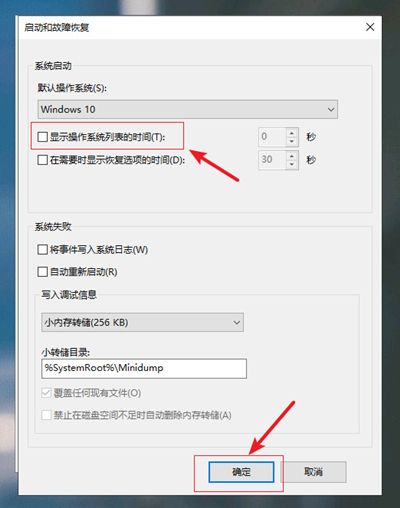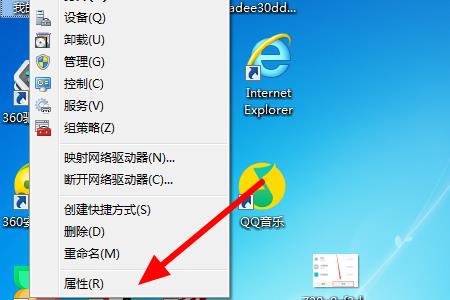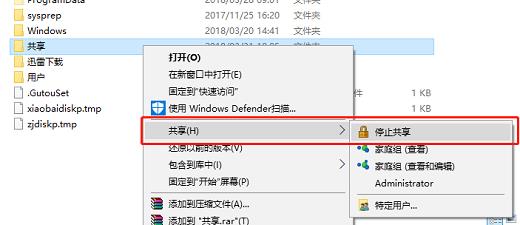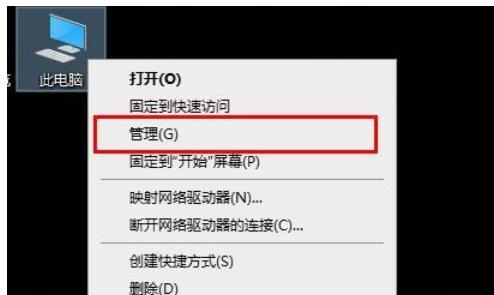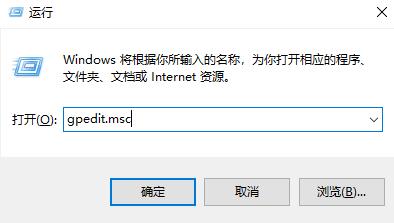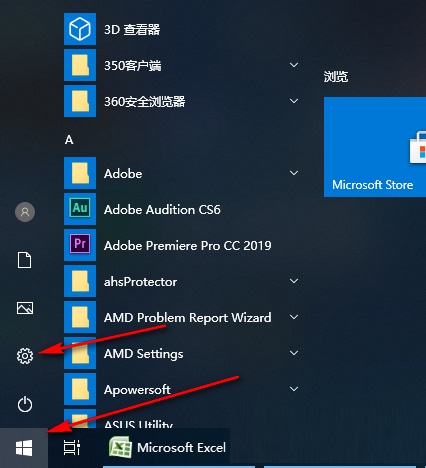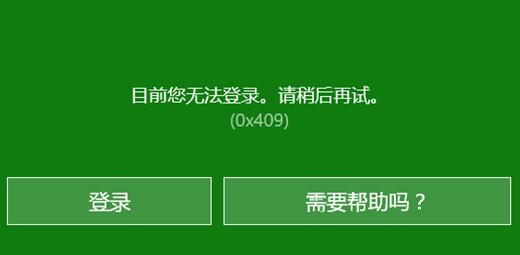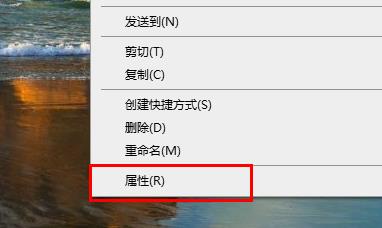有用户在使用电脑时,发现开机速度有一些慢,想要提升一下速度,但是Win10开机慢怎么设置优化呢,可以通过清理开机启动项、清理磁盘、更新驱动程序等,在本篇教程中,小编就来分享两种方法,有需要优化开机速度的小伙伴快来看看吧。
方法一
1、打开控制面板,然后找到“电源选项”。
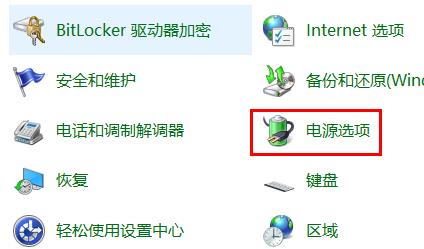
2、然后在右方点击“选择电源按钮的功能”。
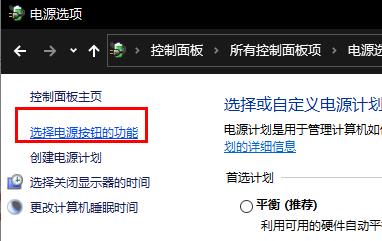
3、然后在上方点击“更改当前不可用的设置”。
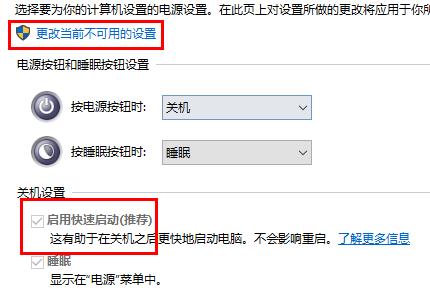
4、然后勾选“启用快速启动”。就能够完成了。
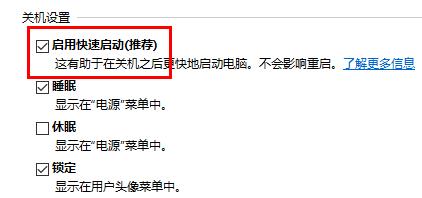
方法二
1、鼠标右击【此电脑图标】,选择属性。
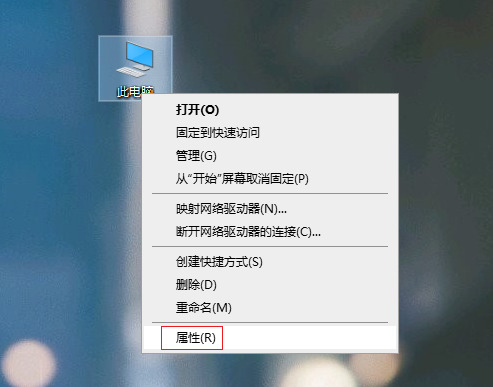
2、进入后,在左侧选择【高级系统设置】,然后切换到【高级】选项卡,点击【启动和故障恢复】下的【设置】。
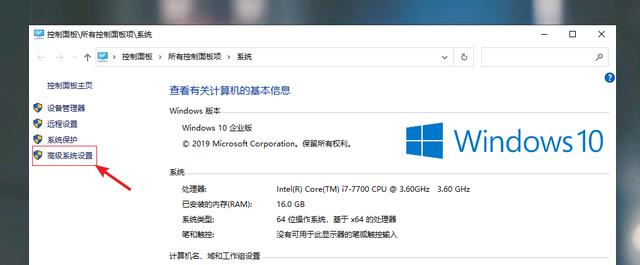
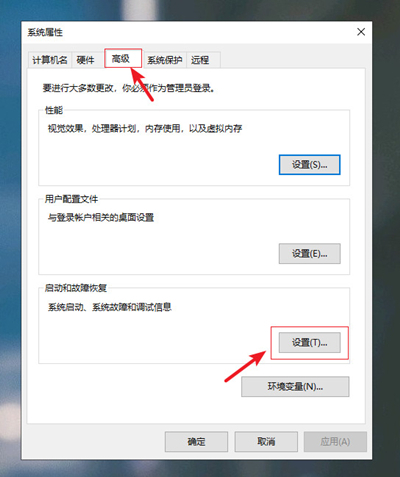
3、在以下界面,把【系统启动】下的【显示操作系统列表的时间】前面的勾去掉,然后点击【确定】。这样可以加快计算机的启动速度。